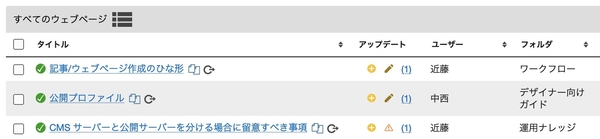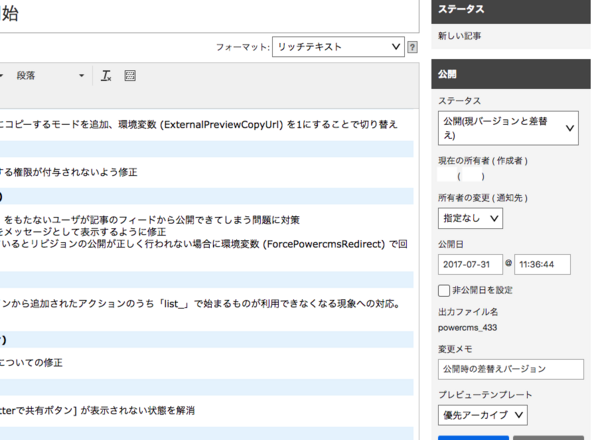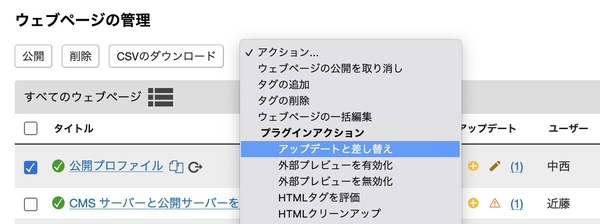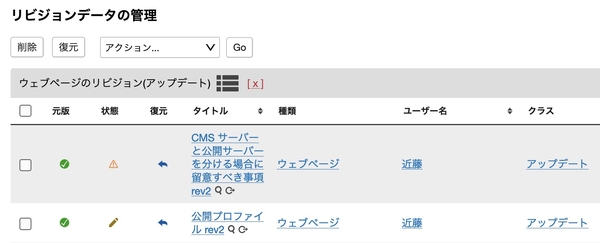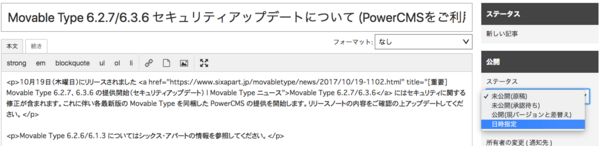PowerCMS には自動保存されるバックアップの他に、明示的に現在の記事/ウェブページを元に修正・更新を加えて保存する「アップデート」リビジョンが作成できます。この機能を活用することで、公開中の記事/ウェブページに修正を加えてワークフローに回したり、日時指定公開機能で更新を予約することができます。
公開権限のないユーザーは公開中の記事/ウェブページを直接編集することはできませんが、「アップデート」リビジョンを使うことで、元の記事/ウェブページを公開したままの状態で修正を行って承認依頼を出したり、更新する予定の内容をあらかじめ予約しておく等が可能になります。
記事/ウェブページの一覧画面での操作
記事/ウェブページー一覧画面の [アップデート] 列に表示されるアイコンは、左から「アップデートの新規作成」「アップデートの次の版 (日付が一番古いもの)」「アップデートリビジョンの数」です。
記事/ウェブページ一覧画面に表示されるリビジョンは「アップデート」のみで「バックアップ」リビジョンは表示されません。
アップデートを作成するには、![]() をクリックします。
をクリックします。
![]() もしくは
もしくは ![]() をクリックするとその版の編集画面に、「アップデートリビジョンの数」をクリックするとアップデートリビジョンの一覧をダイアログで表示します。
をクリックするとその版の編集画面に、「アップデートリビジョンの数」をクリックするとアップデートリビジョンの一覧をダイアログで表示します。
![]() アイコンは、アップデートが承認依頼状態になっていることを示しています。
アイコンは、アップデートが承認依頼状態になっていることを示しています。
アップデートを現在公開中の記事/ウェブページと差し替える
作成した「アップデート」リビジョンを現在の記事/ウェブページと差し替えるには、リビジョンの編集画面から [ステータス] を「公開(現バージョンと差し替え)」として「保存」します。
記事/ウェブページ一覧画面のアクションメニューで「アップデートと差し替え」を選択することでも可能です。
また、[記事] - [アップデート] もしくは [ウェブページ] - [アップデート] から表示されるアップデート一覧画面から [復元] することでも可能です。
この画面は「アップデート」リビジョンのみにフィルタされていますが、もとはリビジョン管理画面のため、「バックアップ」リビジョンの場合と同様の操作になります。
リビジョンを日時指定して現在の版と差し替える
リビジョン編集画面で [ステータス] を「日時指定」とすることにより、指定日時に現在の記事/ウェブページとの差替えを行うことができます。差替えはスケジュールタスクによって実行されます。
公開日をずらすことで、同一の記事/ウェブページに対して複数の日時指定公開を設定することもできます。